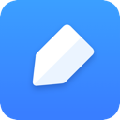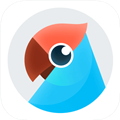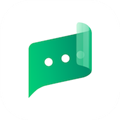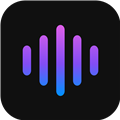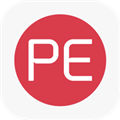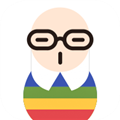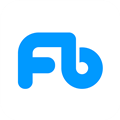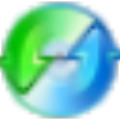应用简介
有道词典可谓是史上最强大的翻译生产里工具,它用AI重新定义翻译,做到鼠标一划,智能改写翻译,一步到位,还有语法纠错,母语级纠错,帮你调整词汇、语法、结构,超精准;更有写作建议功能,优化文章的同时为你提供写作建议,边写边学,超专业!用有道词典,各种翻译,帮你搞定!翻词汇,实时收录最新词汇,8种语言互译,完整收录新牛津、柯林斯、韦氏等权威词典,单词图谱&单词笔记,助你科学高效记单词;翻文本,长短句实时翻译,109种语言互译,支持医学、计算机、金融经济等专业领域翻译,提供42个专业术语库&上传自定义术语库,懂行话,更懂你;翻会议,支持中英日韩等14种语言互译,实时展示多人同传翻译字幕。

【功能特色】
【AI文档翻译】
多格式、多语种、多专业领域翻译、多术语库支持,一键上传,全文翻译
智能原文排版,双语对照查看,句句一目了然
便捷译后编辑,支持一键导出
已开放240万字符/年免费翻译额度,让你想翻就翻,随手就翻,敞开了翻!
【AI智能文章批改】
母语级纠错,智能识别200种错误
学术级润色,写作问题一键解决
例句检索,快速参考相似表达
全文一键优化,帮你轻松写出高分作文

【翻音频】
从听到看,一键搞定
中英文音频快速转录->翻译->整理为高质量文本
支持100MB以内的MP3、WAV、AAC多种音频格式
【翻视频】
字幕制作,省时高效
提取视频内原字幕->翻译->生成新字幕
自动生成字幕时间轴,一键导出srt字幕文件
【截图翻译】
翻得顺手,工作学习更放的开手!
按下Ctrl + alt + D,选取屏幕上的任意区域
实现快速翻译。

【怎么翻译截图】
一般的翻译软件需要手动一个一个字母的输出,非常的繁琐,而且还有可能输错,导致翻译出错。如果使用有道词典的话就完全不用担心这个问题了!下面就由小编来讲解如果截图翻译,看好了!
1、首先,登陆打开有道词典软件,主页面显示的就是翻译功能界面了,选择点击截屏翻译,或者使用它的快捷键“Ctrl+Alt+D”进行截屏翻译操作。

2、选定需要翻译的网页页面或者是图片,将需要翻译的英文覆盖在里面即可。

3、之后,有道词典就可以帮助小伙伴们翻译截图里面的英文了。

【怎么同步】
有道词典可以在手机、电脑、iPad上同步使用,数据也可以同步上传,例如手机上学习的单词可以同步到电脑中继续学习,这样才能把有道词典的单词本功能发挥到极致,不管何时何地都可以快乐的背单词学习了,还不会同步的看下面。
1、首先,我们要有一个账号,账号是连通数据的桥梁,然后手机端以及电脑端都需要安装有道词典,在手机端点击“发现”找到并进入进入单词本。

2、在单词本中,点击同步即可

3、在电脑端的有道词典中,点击同步功能按钮,即可顺利查看手机端同步上传的单词数据了。

【怎么设置锁屏】
如果还想要更加快速的记忆单词,分秒必争是必须的,何不在手机上来一个锁屏记单词呢,当然你可以通过电脑端学习,然后出门的时候就把相关需要记忆以及学习的单词同步到手机,然后通过手机锁屏来帮助一起记忆相关的单词,下面我们一起来看看如何设置单词记忆锁屏吧!
1、首先,打开网易有道词典APP,点击“我的”,进入“设置”界面。

2、在设置界面,点击进入“单词锁屏”功能即可

3、开启“单词锁屏”功能之后,可以选单词的分类,由自己的单词本、CET4、CET6、初中等不同水平中选择

【怎么删除单词本】
想要记忆更多的单词就需要定期的更新单词本,这样才能记下更多的单词,增加词汇量,更新单词本就需要删去已经记住的单词,重新添加新单词了。值得一提的是,有道词典的删除功能比较隐蔽,不过小编会教你如何操作删除单词本的。
1、首先,打开登陆有道词典,因为它是跟手机版数据互通的,所以电脑手机任一端删除了单词本,另一个平台端的单词本都会不复存在了!所以小伙伴们在删除操作的时候要小心了!

2、点击单词本功能按钮,选择需要删除的单词或者单词本,点击右键,弹出删除功能按钮,点击删除即可!

3、删除完成之后即可还你一个清爽的单词本界面了,又可以重新添加新单词,开启英语学习之旅了!

【怎么设置悬浮窗】
在日常使用有道词典的时候可能会觉得它太占地方了,想要变成迷你一点就好了。其实,有道词典确实是有MINI模式了,通过设置悬浮窗即可让有道词典缩到角落里,然后随叫随到,非常实用的一个功能,快来了解一下。
1、首先,打开登陆有道词典软件,点击软件右上角的MINI模式即可。

2、在桌面的角落就可以找到有道词典的悬浮窗口了,只需要复制单词进入即可快速翻译,非常好用。

3、想要使用有道词典的全部功能的话同样可以点击悬浮窗口中的“回到主窗口”正常使用软件的全部功能。